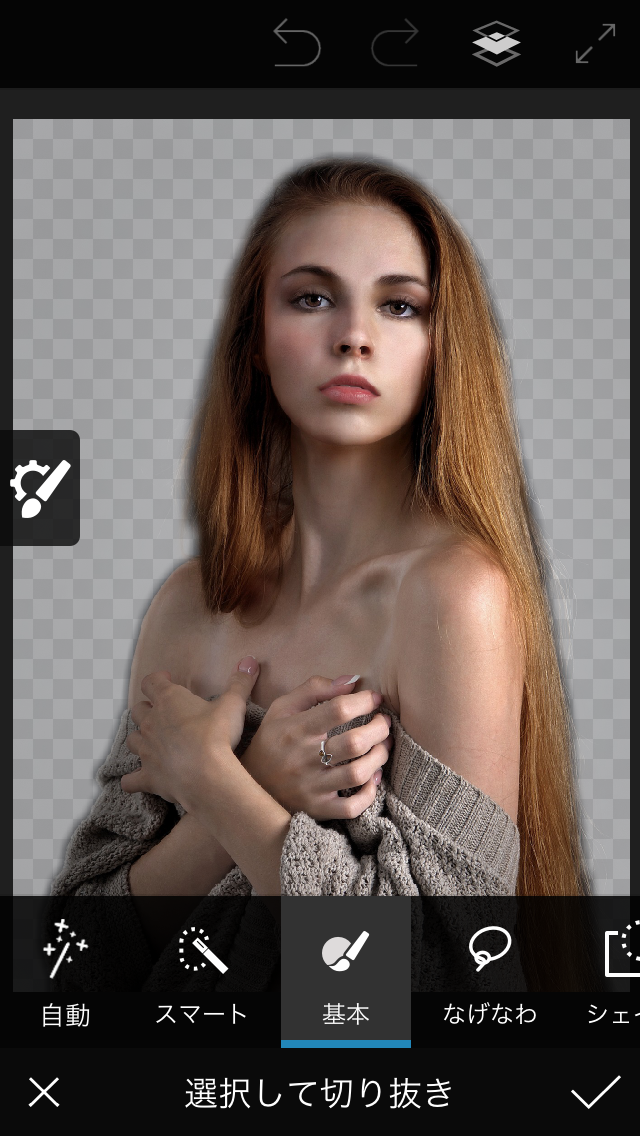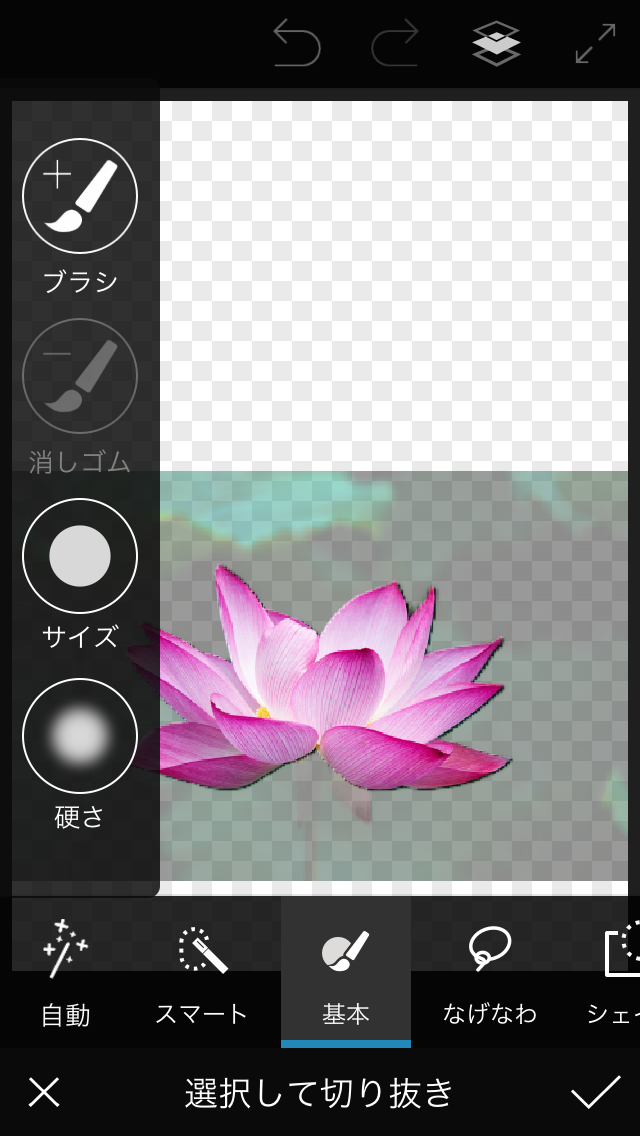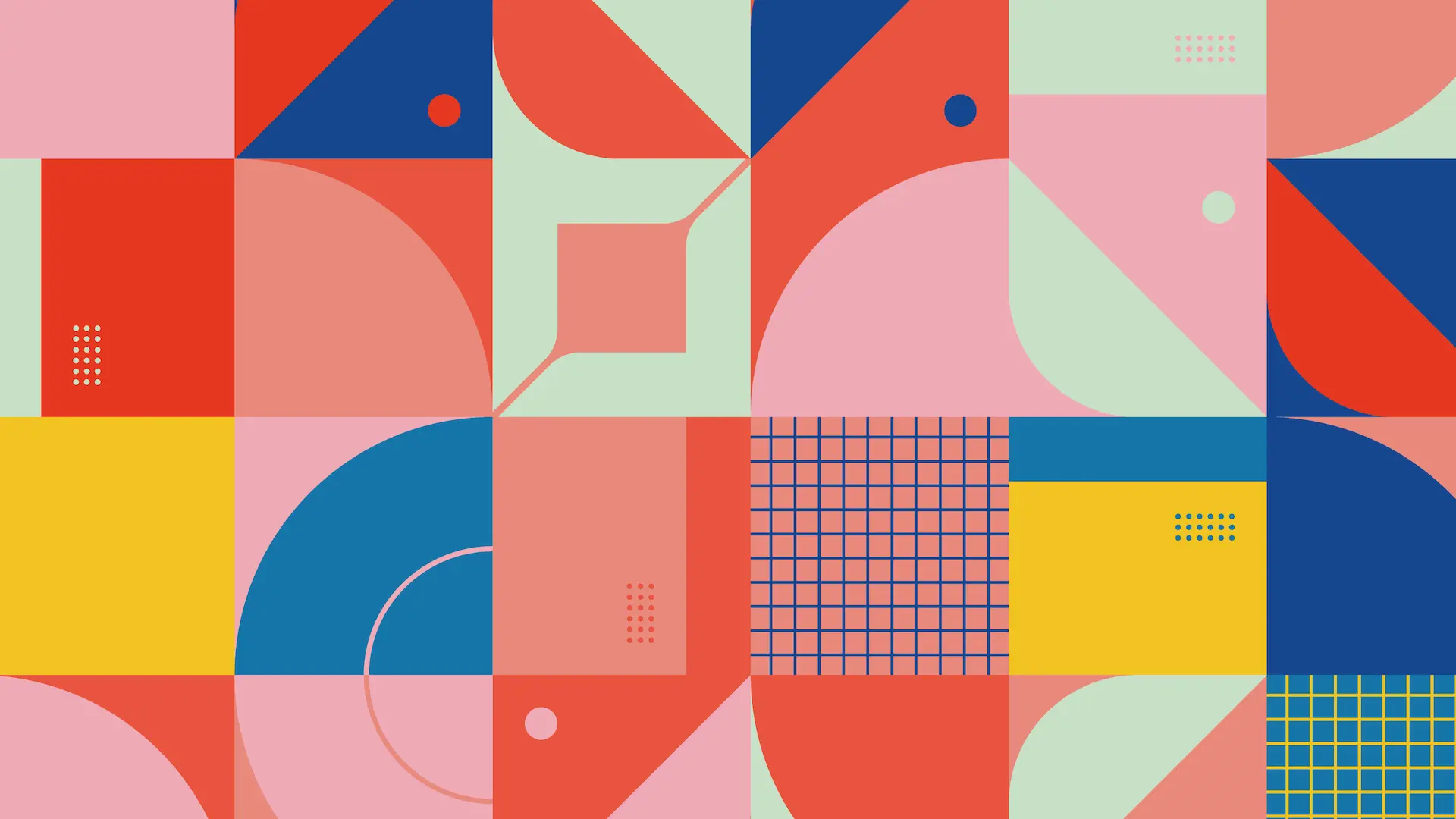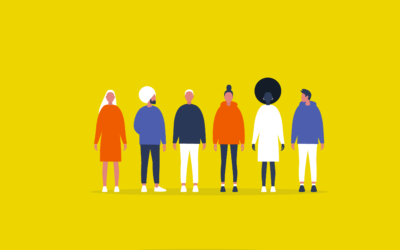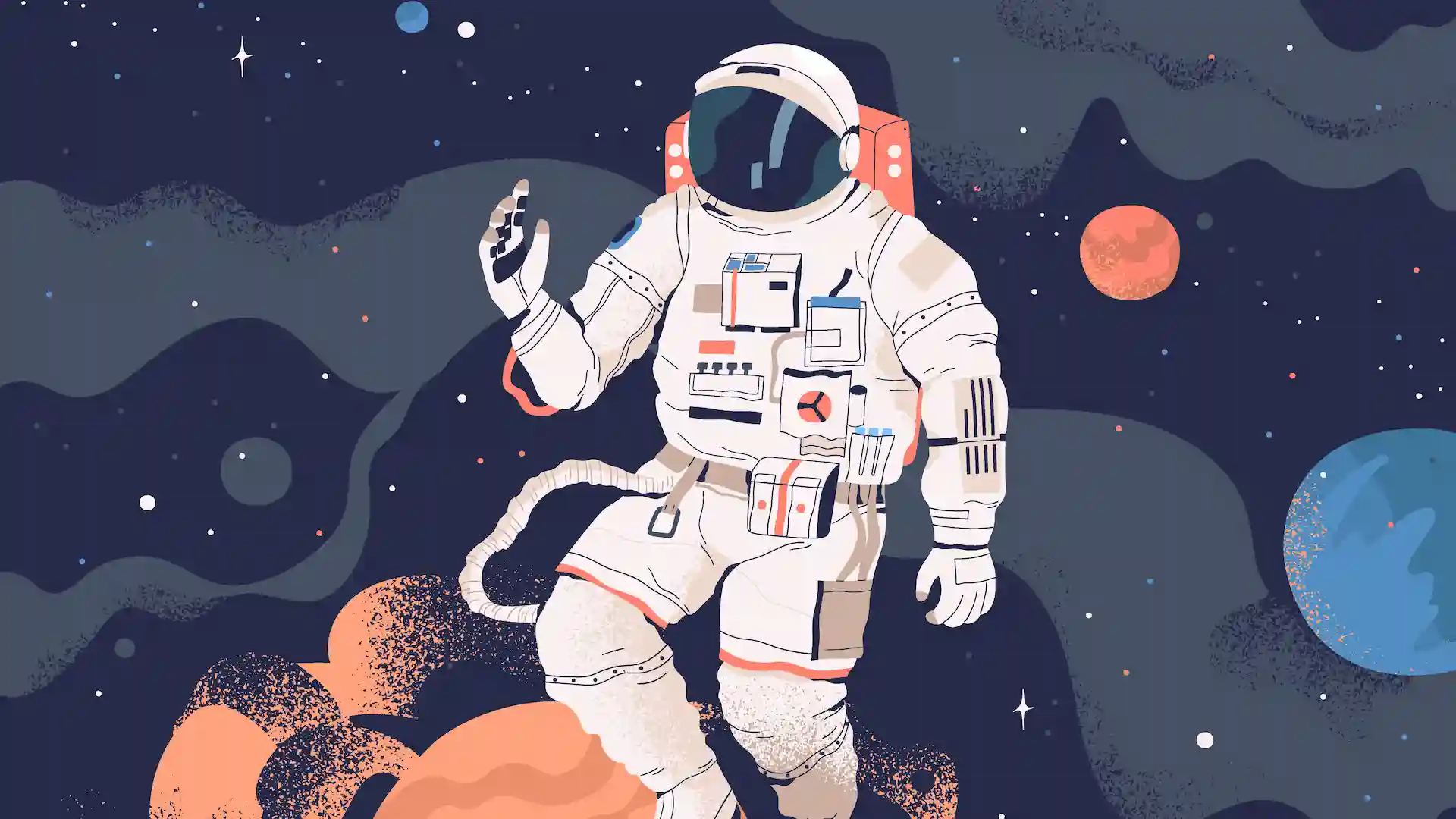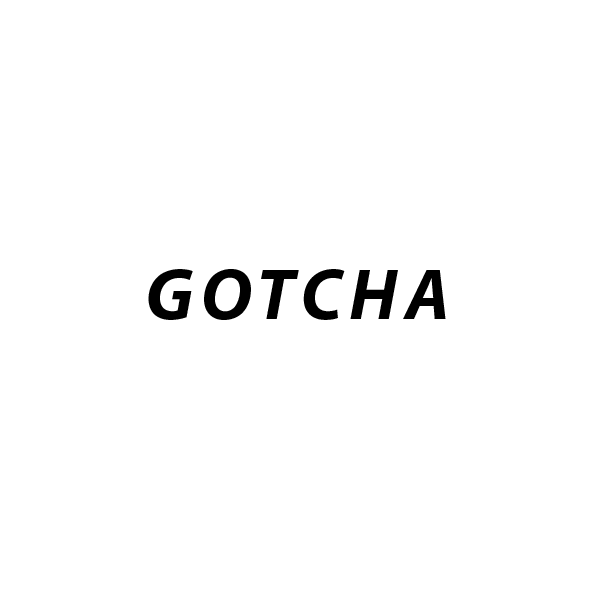Adobe Photoshop Mix
Adobe Photoshop Mixで気軽にハイクオリティなコラージュアートが作れる!今回は複数の画像を切り取りながら組み合わせることで,コラージュアートが作成できてしまうPhotoshop Mixを紹介します!
直感的な操作で簡単に高品質な作品が作れます.
【2024年版】Premiere Rushでできること8選。無料で使い方も簡単な動画編集の神アプリ。
Premiere Rushの使い方とできることを紹介しています。
Photoshopを使うならフォトプランがお得。単体プランとの4つの違いを解説。
Photoshopの単体プランとフォトプランの違いを説明しています。
【2024年版】Adobe CCをセールで安く購入できる4の方法【既存ユーザーもOK】
Adobeのプランを安く購入する方法について解説しています。
Adobe Photoshop Mix
Adobeから出ているタブレット/スマホ用のアプリを紹介するシリーズです.
今回はコラージュアートを作成できるアプリ Adobe Photoshop Mix の使い方について書いていきます.
複数の画像の好きな部分を切り取って組み合わせてオリジナルの作品が簡単に作れます.
なぞるだけで簡単に切り取り範囲を指定できるので,デスクトップ用のPhotoshopで作業する前の下準備の段階で使用することも可能です.
名前の似たアプリにPhotoshop Fixがありますが,できる内容は全く違います.
実際にコラージュアートを作りながらPhotoshop Mixの使い方を説明していきたいと思います.
これまでに紹介してきたAdobeアプリシリーズもあるので参考にしてみてください.
使用するのは Photoshop Fix-人物加工編-でも登場した女性の画像に加えて,蓮の花の画像,孔雀の羽の画像,木の画像の合計4枚の画像を組み合わせていきます.
イメージとしては,孔雀の羽を背景にして,蓮の花の中から女性が出てきている様なものにしたいと思います.
今回の作業は全てiPhone SEにて行いました.スマホでも全然作業できます!
画面が段々大きくなっているので,iPhone XSなどを使用している方は格段に作業しやすいと思います.
ただ,やっぱりiPadなどのタブレットで作業するのが一番効率が良いと思います.
使用した元の画像は以下の4枚です.
基本的に対象をきれいに切り取ることができれば,あとは大きさや配置する場所の調整なのでほとんど出来上がった様なものです!
画面下側に表示される”選択して切り抜き”を選び,切り取りたい範囲の内側をなぞっていきます.
切り取りたい対象と背景のコントラストがはっきりしている場合は,”自動”を選ぶと一瞬で切り取りたい範囲を選択してくれる場合があります.
この自動選択が意外と使えます.
最初に自動で範囲を読み込んでもらって,微調整を手でなぞっていく方法も結構効果的です.
スマートでの選択範囲でも余分な部分が含まれてしまう場合は,基本を使用してブラシサイズを変えながら細かく作業していくとうまく選択範囲を作成することができます.
人物画像を切り取る時は,髪の周辺を選択するのが難しいと思います.
今回の画像の場合は髪がまとまっているのでさほど苦労なくきれいに選択することができました.
蓮の花の写真も木の写真も同様に切り取ります.
自動選択で一瞬できれいに選択することができたので,かなり作業時間の短縮ができました.
レイヤーが上にある方が画像の表示の優先度が高くなります..
蓮の花で包まれた感じを出すために,花のレイヤーは人の画像のレイヤーを挟む様に2層配置しています.
人よりも前に配置する画像レイヤーの花びらは,人と被る部分は部分的に削除しています.
人と花のレイヤーの下に,木のレイヤーをいくつか複製してうねうねした感じを出していきます.
これであらかた作業は終了です.
レイヤー毎に露光量や明度/彩度を変更できるので非常に便利です!
今回は以下の様な作品が出来上がりました.
だいたい20分程度あれば画面の小さいiPhone SEでも作業できました!
文字の入力は別のAdobeの画像加工アプリPhotoshop Fixにて行いました.
Photoshop Mix内で文字入力もできるとまた作品の幅が広がりそうですね!
まとめ
特別な技術がなくても,なぞるだけで簡単に画像の切り抜きができてコラージュアートが作れてしまいます!
デスクトップ用のPhotoshopと組み合わせて使うことで作業の効率化ができそうです.
では,以上になります!
Adobeアプリシリーズ
【最新版】iPad版Illustrator対応機種やシステム要件まとめ
ipad版Illustratorの対応機種についてまとめています。
【無料体験あり】Creative Cloudコンプリートプランとは。値段や内容をレビュー。
Adobeのコンプリートプランについて解説しています。
【神機能】Webサイト制作を10倍楽にするDiviの使い方5選。
Webページ制作の効率をあげるおすすめ機能について書いています。
【初心者も簡単】YouTubeの再生回数を上げるサムネイルの作り方。
サムネイルの作成方法を解説しています。
雑記ブログ
音楽の情報やアプリの使い方,参加したイベントの感想など,とりとめなく色々と書いています.
・イベント参加記録
・アプリ情報
・音楽情報
ARTICLES
- DOMESTIC/INTERNATIONAL
CONTACT
Last Updated on 04/14/2020